よくある課題
Salesforceを導入したけどうまく使えていない
Tableauを活用できる人材を増やしたい
AIを使ってSalesforce活用に関する悩みを解決したい
コラム詳細

はじめに
セラクCCCのSalesforce推進部のAです。Salesforceに限らず、データ入力の際にはどうしても入力ミスや入力漏れなど軽微なミスが発生する可能性があります。Salesforceの入力規則はそういったリスクを低減し、正確なデータ入力を助ける機能です。本記事では入力規則の基礎から設定方法、使用例までご紹介します。
また、データ入力の改善についてご興味のある方は、こちらの動画「営業データの入力改善をするだけで生産性に差がつく!Excelとの二重管理やめませんか?」をご視聴ください。
入力規則とは?
入力規則とは、Salesforceにデータを入力する際に正確に情報が登録されるようサポートする機能です。入力漏れを防ぐために、簡単に設定できる[必須項目]と項目ごとに細かくルールを設定できる[入力規則]を使い分けるのが効果的です。たとえば、データ型[テキスト]の項目を、半角英数のみ登録できるように設定しておけば、数値以外を入力した場合にはエラーメッセージが表示され、保存できなくなります。
必須項目と入力規則を使えば、入力者によってバラツキが出やすい項目でも、効率的に質の高いデータ入力が可能になります。
必須項目の設定方法
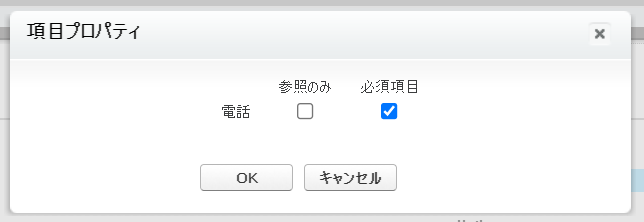
<項目プロパティから設定する>
必須項目には2つの設定方法があります。
1つは、ページレイアウトの編集ページから[項目プロパティ]を使って設定する方法です。ワンクリックで設定できますが、ページレイアウトごとに設定する必要があります。
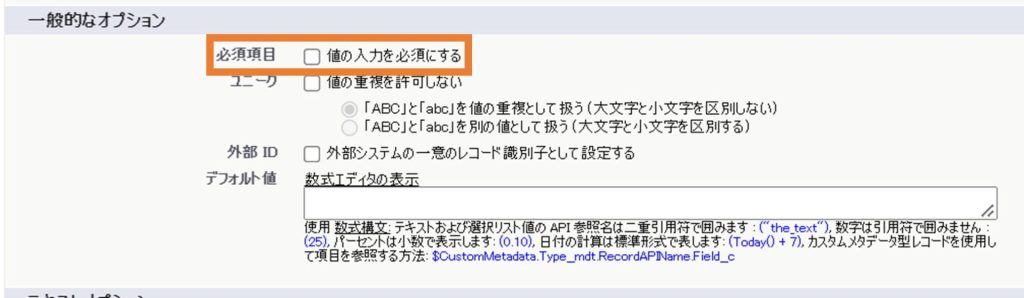
<項目とリレーションから設定する>
もう1つは[項目とリレーション]から[一般的なオプション]の[必須項目]をチェックする設定方法です。すべてのページレイアウトについて一括設定できますが、[項目プロパティ]から個別に編集できなくなるために注意が必要です。また[項目とリレーション]からは、データ型がテキストや数値の場合などにユニークの制御もできることを覚えておくと便利です。
入力規則の設定方法
「[取引責任者]の携帯電話番号は11桁の数字のみ入力できる」という規則を例に、
入力規則の設定方法を解説します。
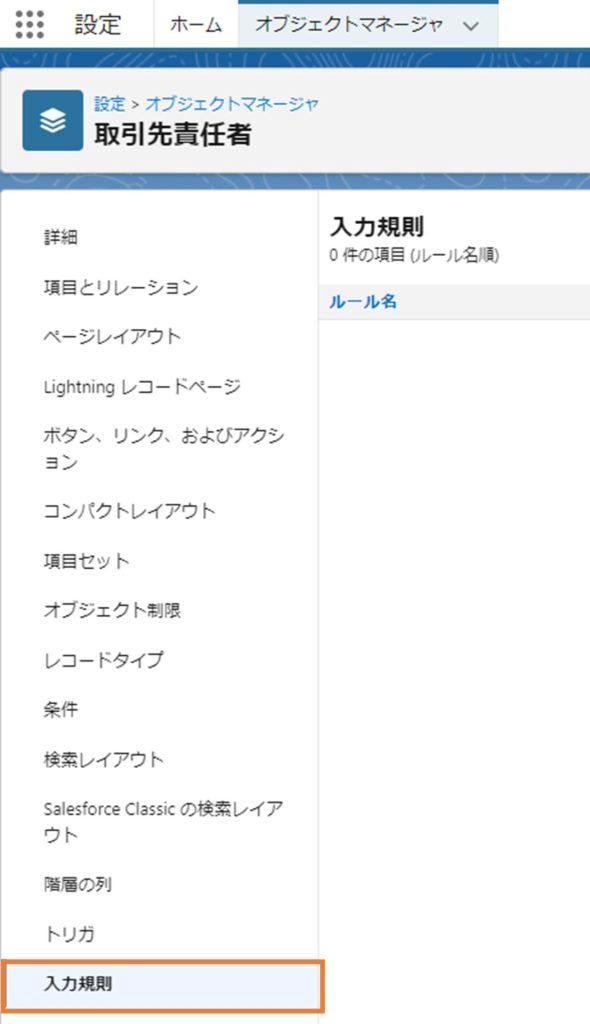
<入力規則をオブジェクトマネージャの詳細から選択>
まず、入力規則を設定したいオブジェクトページで、オブジェクトマネージャの詳細から[入力規則]を選択します。
今回は、[取引責任者]のオブジェクトマネージャの詳細から設定を開始します。
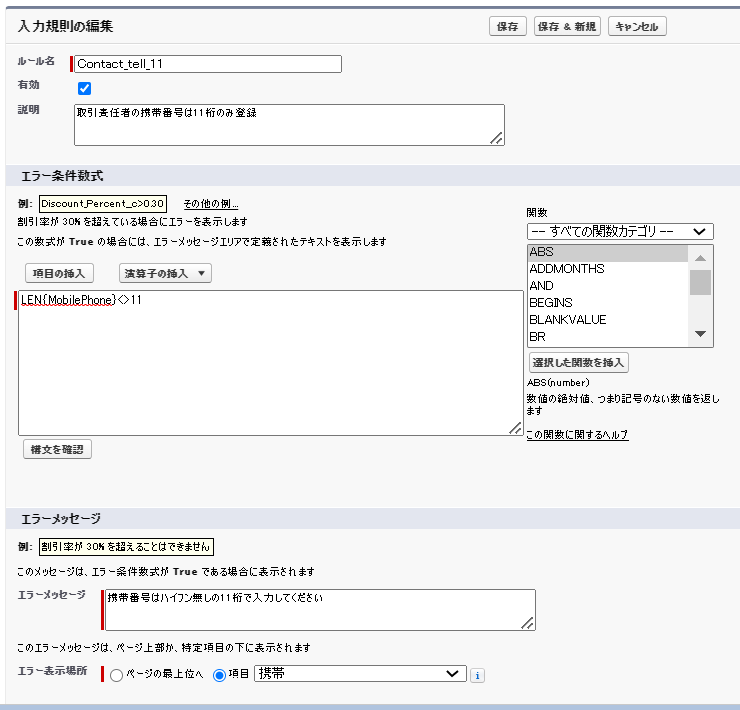
<入力規則画面>
入力規則作成画面では[ルール名]と[説明]、[エラー条件数式]、[エラーメッセージ]、[エラー表示場所]についてそれぞれ設定します。
-
-
- 1.ルール名
-
-
-
-
- [ルール名]には40文字以内の英数字で入力規則の名称を記入します。Salesforce内で重複した名前は使用できないことに注意してください。今回「Contact_tell_11」と入力します。
-
-
- 2.説明
-
-
-
-
- [説明]は任意入力項目ですが、[ルール名]だけでは分かりにくい場合があるため、簡単な説明を入力しておく方がよいでしょう。今回は「取引責任者の携帯番号は11桁のみ登録」と入力します。
-
-
- 3.エラー条件数式
-
-
-
-
- [エラー条件数式]はエラーメッセージが表示される条件を、[すべての関数入力カテゴリ]のプルダウンから選択した数式と演算子を用いて指定します。Trueの場合はエラーメッセージが表示され、データは保存できません。今回は「LEN{MobilePhone}<>11」と設定します。
-
-
- 4.エラーメッセージ
-
-
-
- [エラーメッセージ]は、上記で指定した条件数式が True の場合に表示するメッセージを指定します。データを入力したユーザにとって分かりやすいメッセージを心掛けましょう。
-
-
-
-
- 今回は「携帯番号はハイフン無しの11桁で入力してください」と設定します。
-
-
- 5.エラー表示場所
-
-
-
- [エラー表示場所]は、エラーメッセージが表示される位置を設定します。ページの最上部か各項目のどちらかに統一しておくとユーザが使いやすいでしょう。
-
-
- 今回は[項目]にチェックを入れて、[携帯]をプルダウンから選択します。
最後に[保存]して設定完了です。
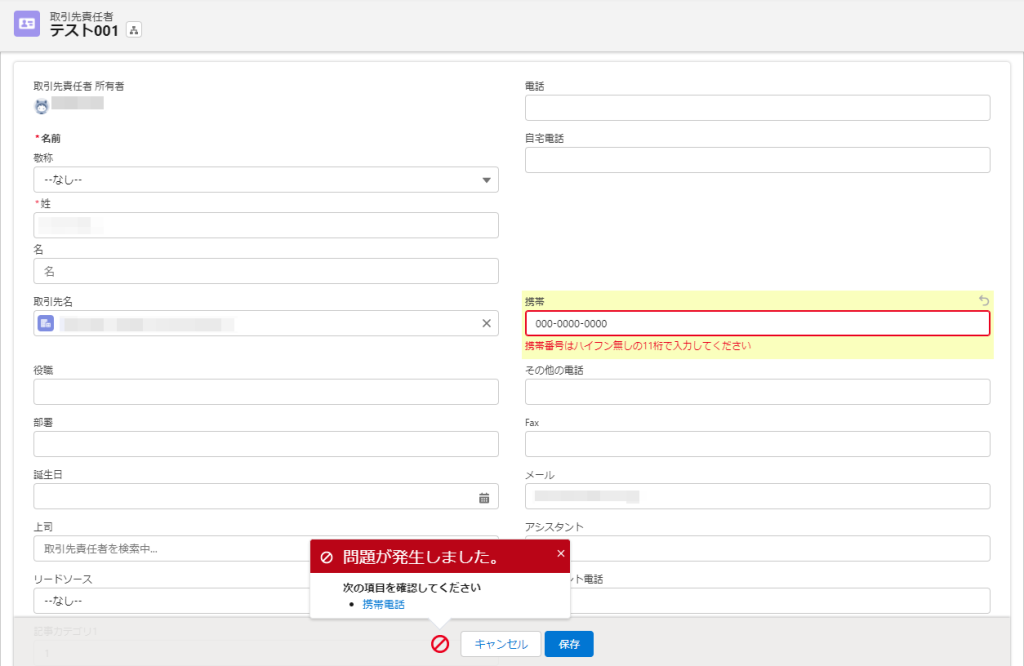
<エラーメッセージの表示チェック>
設定後に、入力規則が有効に機能しているかチェックしてみましょう。
今回は、新規の[取引責任者]レコードの[携帯]をハイフン有りで入力します。携帯の項目の下に赤字で設定したエラーメッセージが表示されればチェック完了です。
よく入力規則で利用されている数式の例
入力表記のバラつきが多い項目や入力漏れが多い項目、入力ミスが多い項目など、項目によって問題はさまざまです。そこで、よく利用されている入力規則をご紹介します。
数式を使って項目ごとに具体的な規則を決められるため、オブジェクトや項目によって規則を考える参考にしてください。
- ・[取引先名]で機種依存文字の「(株)」を使うとエラーを返す
「REGEX(Name , “.*㈱.*” )」 - ・[日付]項目(商談の完了予定日)に過去の日付を入力できないようにする
「CloseDate < TODAY() 」 - ・[標準プロファイル]のユーザのみが編集できるようにする
「$Profile.Name <> “標準プロファイル” 」 - ・商談のフェーズが[失注]で[失注理由]が空欄のときにエラーを返す
「ISPICKVAL( StageName , “フェーズ” ) && ISBLANK( LostReason__c )」
または「AND(ISPICKVAL( StageName , “フェーズ” ) , ISBLANK( LostReason__c ))」
まとめ
入力漏れやデータの誤入力、表記揺れによってSalesforceのデータの統一性が損なわれると、分析や営業戦略の検討に活かすためのデータとして集計や属性分けの際に追加で手間が掛かったり、ミスリードの原因になるなどの悪影響を与える可能性があります。入力規則を活用することでそういったリスクを抑え、より効率的なデータ入力が可能になりますが、項目それぞれに合わせた入力規則を設定するためには数式に関する知見が必要です。
「入力規則を設定するための数式についての知見が足りない」といったお困り事がございましたらセラクCCCの無料相談からお問い合わせください。セラクCCCには300名(23年5月時点)を超える専門コンサルタントが在籍し、お客様側の視点からSalesforceの定着・活用支援サービスを行っています。
Salesforceでお悩みなら、
まずはお気軽に
お問い合わせください
この記事の執筆者

株式会社セラクCCC
株式会社セラクCCCは、Salesforceをはじめとするクラウドシステムの定着・活用支援を担うカスタマーサクセス企業です。
Salesforce Navigator プログラムの【Managed Services】分野のExpert認定の詳細はこちら
当社は、セラク(東証スタンダード上場)のグループ会社です。
この記事の監修者
Salesforce活用コンサルタント
新卒から約5年間福祉領域の人材紹介業に従事。キャリアアドバイザー職、法人営業職を経てマーケティング部に異動。この際、Salesforceを活用したテレアポの効果的な手法探索、およびSalesforceとMAツールを連携した集客の立案に携わりカスタマーサクセスおよび、業務に効果的なCRMの在り方を更に高めたいという思いで2021年にセラクCCCに入社。
現在は社内で使用しているSalesforce保守運用業務に従事し、営業、経理、バックオフィス等各職種で必要な機能をヒアリングから実装、運用保守まで担当している。
・Salesforce認定保有資格
-Platform アドミニストレーター 上級
-Sales Cloud コンサルタント
-Service Cloud コンサルタント
-Marketing Cloud Account Engagement コンサルタント
-Platform Sharing and Visibility アーキテクト
-その他多数(Experience Cloud、Field Service、Data アーキテクト、AI アソシエイト、アプリケーションビルダーなど)
※資格の詳細はSalesforce公式資格ページをご覧ください。
※Salesforceの定着活用に関する記事監修を多数
Salesforceでお悩みなら、
まずはお気軽に
お問い合わせください




